Periksa solusi yang mudah diikuti untuk menjalankan semuanya!
- Saat Streamlabs tidak terbuka, masalahnya biasanya terletak pada izin yang hilang atau penggunaan driver yang sudah ketinggalan zaman.
- Perbaikan cepat adalah menonaktifkan VPN atau daftar putih Streamlabs melalui firewall.
- Untuk pengguna yang melaporkan masalah setelah pembaruan OS, kembalikan ke versi sebelumnya.
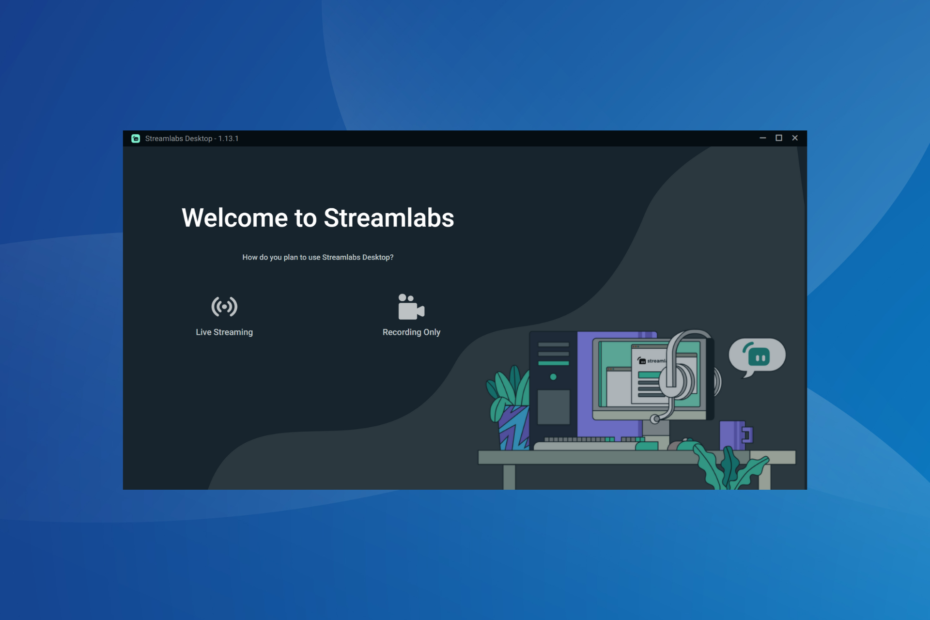
XINSTALL DENGAN MENGKLIK FILE DOWNLOAD
- Unduh Fortect dan instal di PC Anda.
- Mulai proses pemindaian alat untuk mencari file korup yang menjadi sumber masalah Anda.
- Klik kanan Mulai Perbaikan sehingga alat dapat memulai algoritme perbaikan.
- Fortect telah diunduh oleh 0 pembaca bulan ini.
Streamlab adalah perangkat lunak streaming populer yang bekerja dengan Twitch, Facebook, dan YouTube dan seringkali menjadi pilihan pertama para gamer dengan pengaturan yang layak, mengingat persyaratan yang sedikit menuntut. Meskipun memberikan hasil yang luar biasa, Streamlabs tidak terbuka untuk beberapa orang.
Beberapa juga melaporkan Streamlabs mogok saat startup, masalah dengan penyebab mendasar yang sama. Dan biasanya masalah di pihak pengguna yang harus disalahkan. Jadi, mari cari tahu semuanya dan solusi yang berhasil untuk orang lain!
Mengapa Streamlabs tidak terbuka?
Berikut adalah beberapa alasan Streamlabs tidak terbuka di Windows:
- Izin tidak ada: Dalam kebanyakan kasus, izin yang hilang menyebabkan Streamlabs macet di layar pemuatan, dan membuktikan hak administratif memperbaiki hal-hal.
- Driver grafis usang: Streamlabs, serta program intensif grafis lainnya, memerlukan driver grafis yang diperbarui agar berfungsi secara efektif.
- Firewall atau perangkat lunak keamanan memblokir Streamlabs: Untuk beberapa pengguna, firewall bawaan atau VPN yang dikonfigurasi menyebabkan masalah koneksi ke Internet, dan selanjutnya, Streamlabs membeku di Windows 11.
- Bug dalam pembaruan OS baru-baru ini: Banyak yang melaporkan masalah dimulai setelah menginstal pembaruan Windows atau MacOS terbaru dan kembali ke versi sebelumnya memperbaiki hal-hal.
Apa yang dapat saya lakukan jika Streamlabs tidak terbuka?
Sebelum kita beralih ke solusi yang sedikit rumit, cobalah trik cepat ini terlebih dahulu:
- Periksa pembaruan Windows yang tertunda dan instal.
- Pastikan Anda terhubung ke Internet dan memiliki a kecepatan internet yang cepat.
- Saat Streamlabs tidak mau terbuka, jalankan aplikasi sebagai administrator.
- Nonaktifkan VPN yang dikonfigurasi atau antivirus pihak ketiga yang berjalan di PC.
Jika tidak ada yang berhasil, pindah ke perbaikan yang tercantum berikutnya.
1. Hentikan aplikasi dari Task Manager
- Tekan Ctrl + Menggeser + ESC membuka Pengelola tugas.
- Temukan semua Streamlabs’ proses, pilih satu per satu, dan klik Tugas akhir.
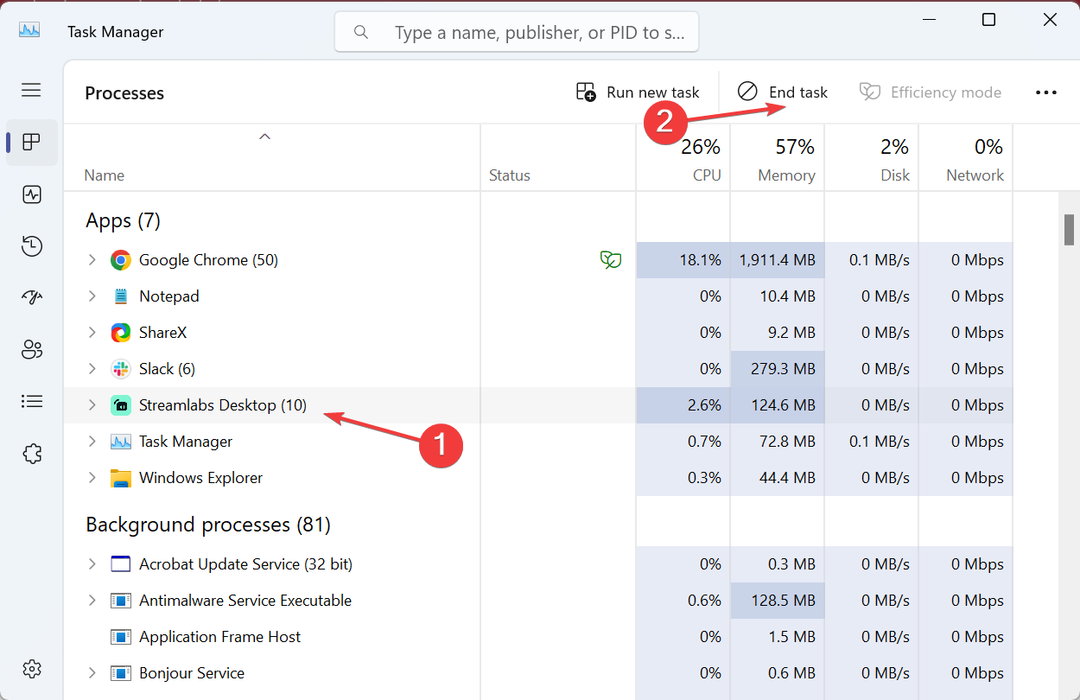
- Setelah selesai, luncurkan kembali program.
Solusi cepat yang berhasil bagi pengguna adalah menghentikan semua proses Streamlabs yang ada dan memberikan program awal yang baru. Meskipun Anda juga dapat memulai ulang komputer, beberapa proses akan mulai berjalan secara otomatis jika aplikasi dikonfigurasi untuk diluncurkan saat pengaktifan.
2. Jalankan Streamlabs dalam mode kompatibilitas
- Klik kanan pada peluncur aplikasi, dan pilih Properti.
- Pergi ke Kesesuaian tab, centang Jalankan program ini dalam mode kompatibilitas untuk kotak centang, dan pilih iterasi Windows sebelumnya dari menu tarik-turun.
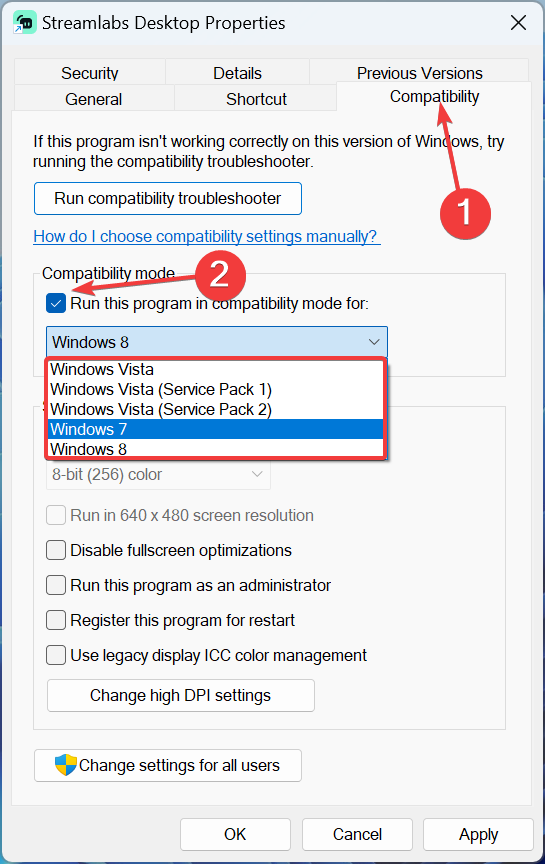
- Klik OKE untuk menyimpan perubahan.
- Setelah selesai, luncurkan kembali Streamlabs.
Seringkali saat menjalankan Streamlabs versi lama pada iterasi Windows yang lebih baru, masalah kompatibilitas mungkin muncul. Jadi, sebaiknya Anda menjalankan program dalam mode kompatibilitas saat Streamlabs tidak terbuka.
3. Streamlab Daftar Putih di Firewall
- Tekan Windows + S membuka Mencari, jenis Panel kendali di bidang teks, dan klik pada hasil pencarian yang relevan.
- Klik Sistem dan keamanan.
- Klik Izinkan aplikasi melalui Windows Firewall di bawah Firewall Pembela Windows.
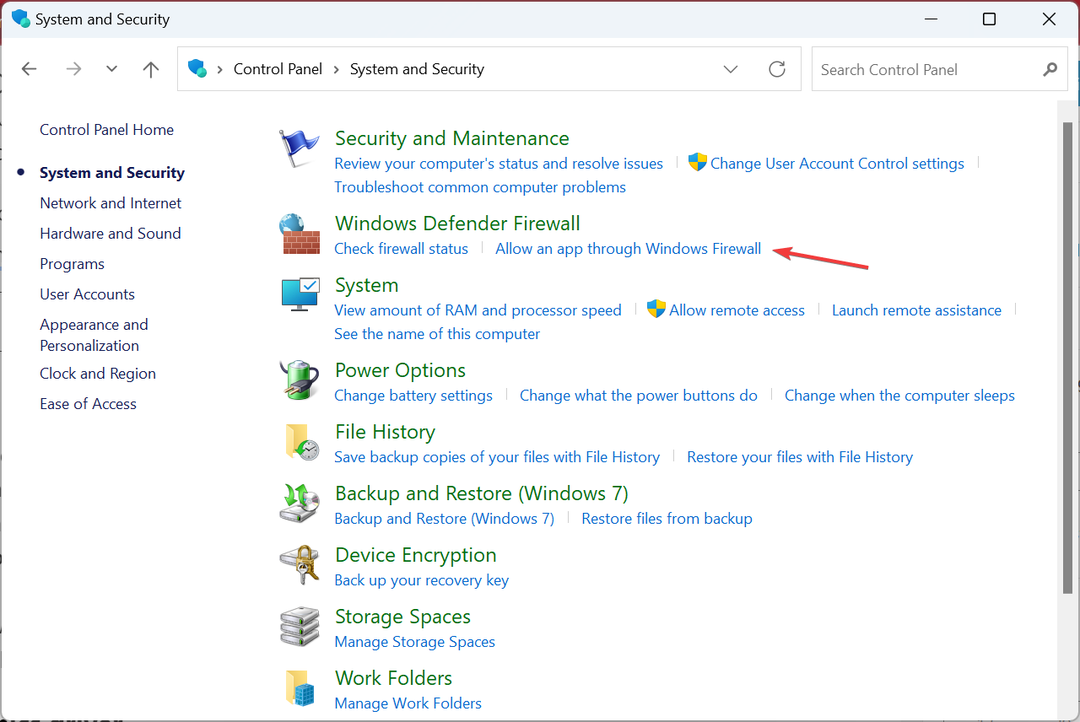
- Sekarang, klik Ubah pengaturan.
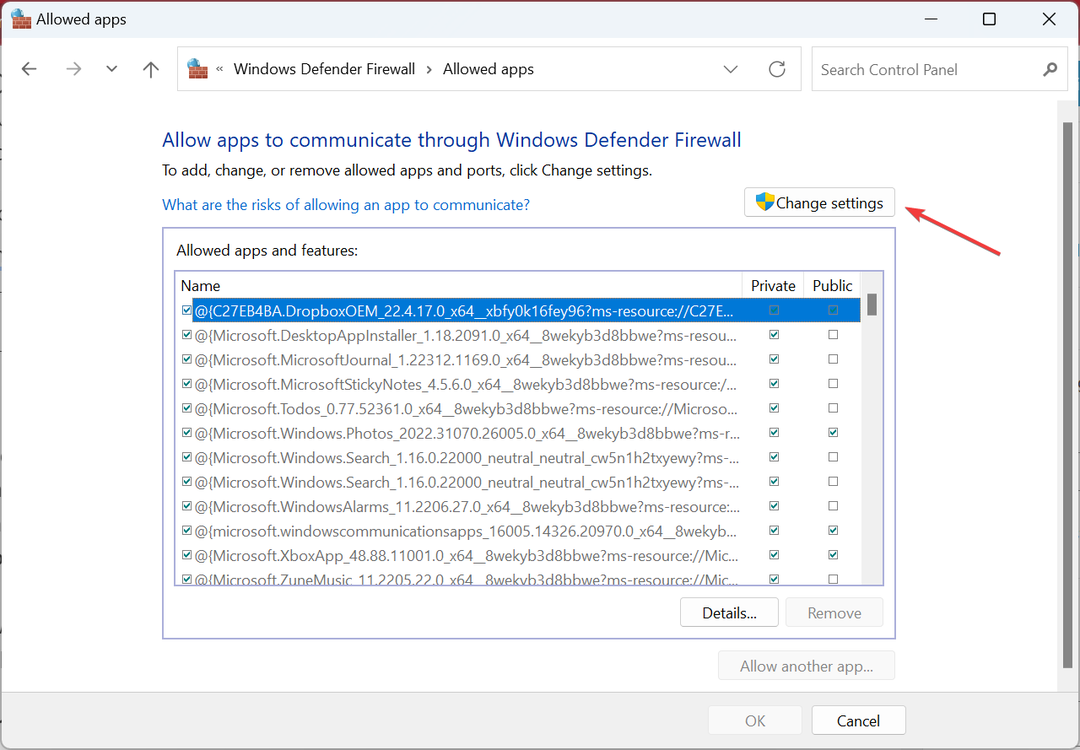
- Klik Izinkan aplikasi lain tombol.
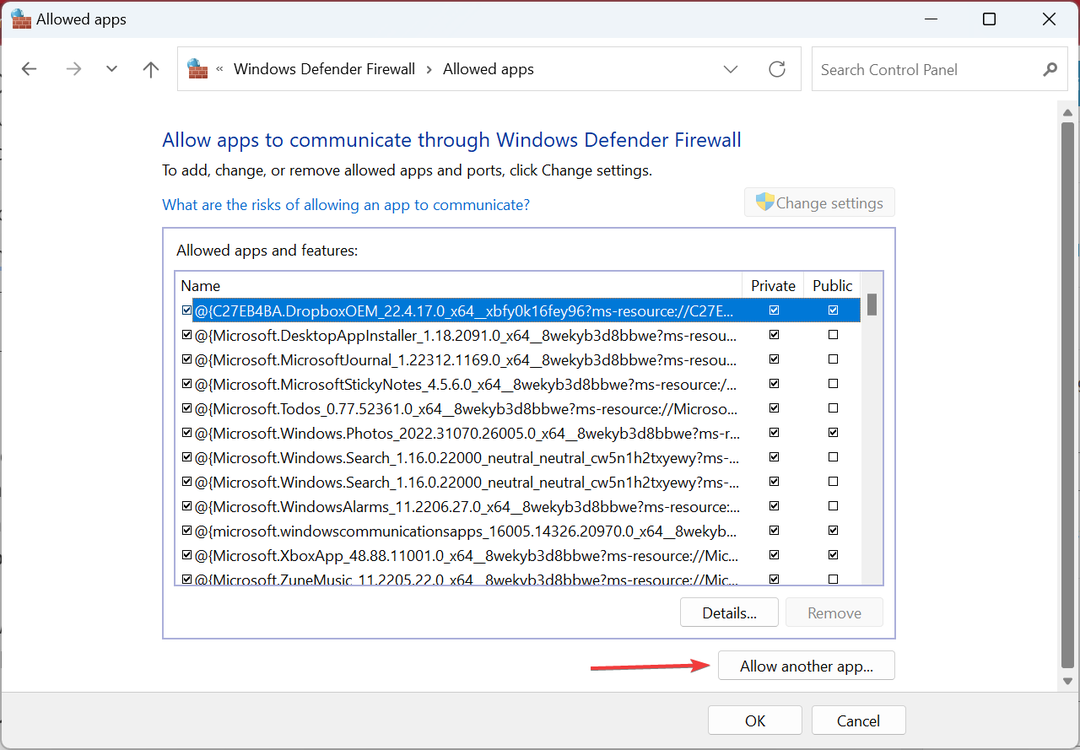
- Klik Jelajahi.
- Arahkan jalur berikut:
C:\Program Files\Streamlabs OBS - Memilih Streamlab peluncur, dan klik Membuka.
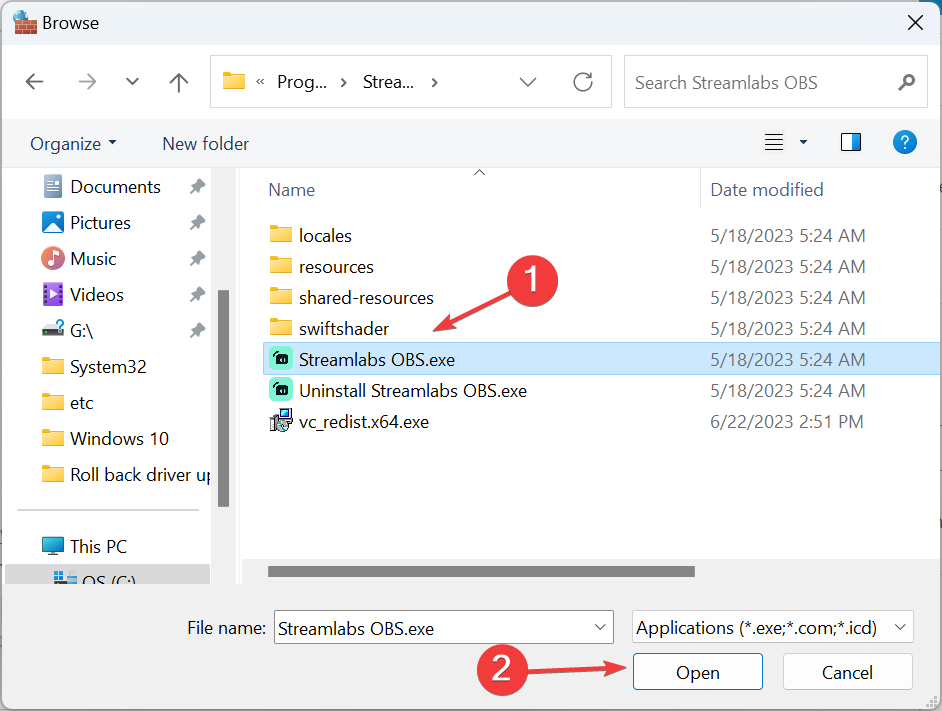
- Setelah selesai, klik Menambahkan.
- Terakhir, pastikan keduanya Pribadi Dan Publik kotak centang dicentang untuk Streamlab, dan klik OKE untuk menyimpan perubahan.
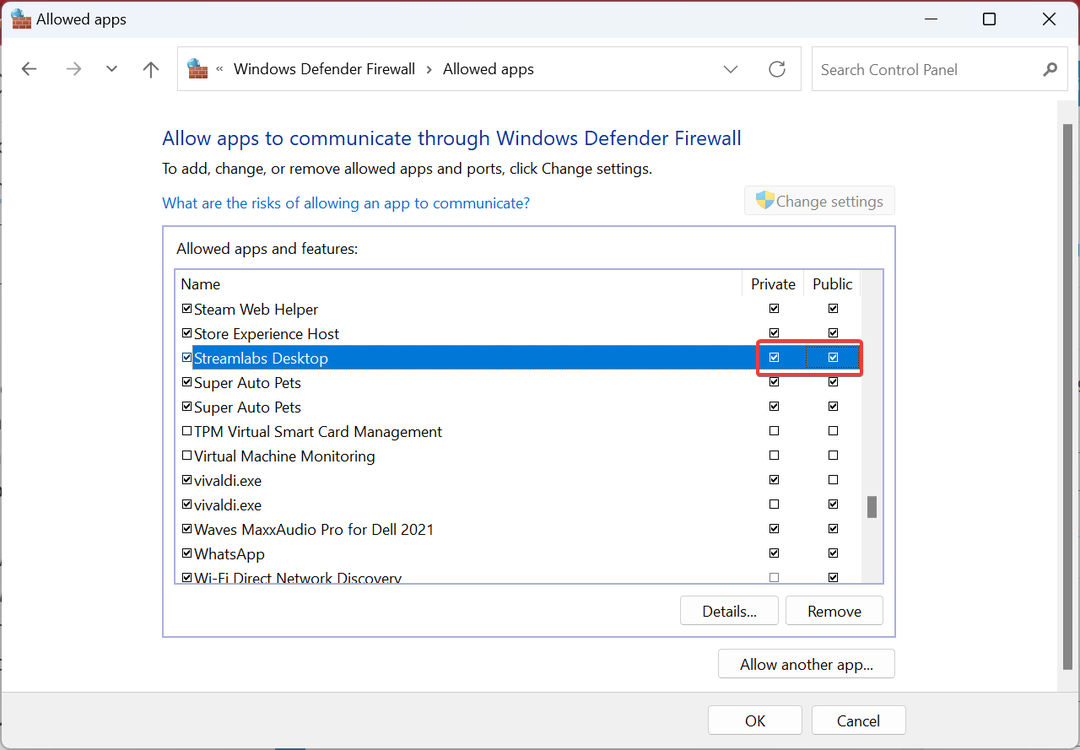
Kiat ahli:
SPONSOR
Beberapa masalah PC sulit untuk diatasi, terutama jika file sistem dan repositori Windows Anda hilang atau rusak.
Pastikan untuk menggunakan alat khusus, seperti Benteng, yang akan memindai dan mengganti file Anda yang rusak dengan versi barunya dari repositori.
Saat Streamlabs tidak terbuka, Anda harus verifikasi apakah Windows Firewall memblokir aplikasi. Dan alih-alih menonaktifkan firewall, yang membahayakan PC, daftar putih Streamlabs.
- Apa itu MusNotification.exe & Cara Menonaktifkannya?
- Akun Microsoft Pribadi Tidak Didukung Untuk Aplikasi [Fix]
4. Perbarui driver grafis
- Tekan Windows + X untuk membuka Pengguna Daya menu, dan pilih Pengaturan perangkat dari daftar.
- Perluas Display adapter pilihan, klik kanan pada adapter grafis, dan pilih Perbarui driver.
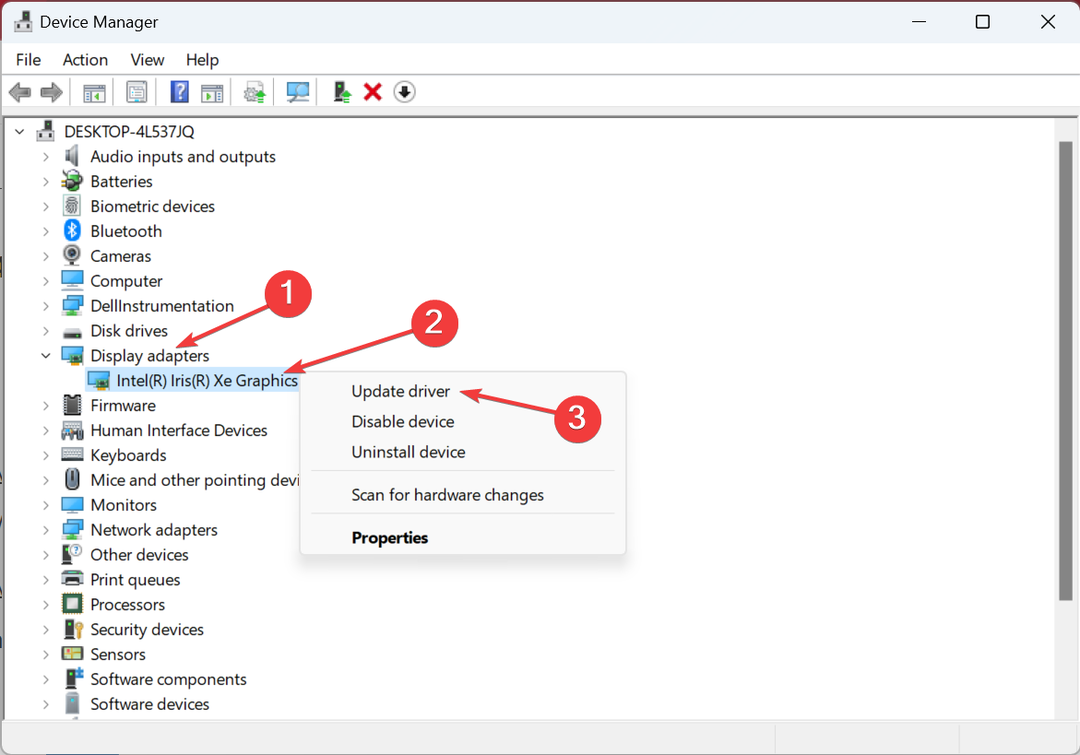
- Pilih Cari driver secara otomatis dan tunggu Windows untuk menemukan yang terbaik secara lokal.
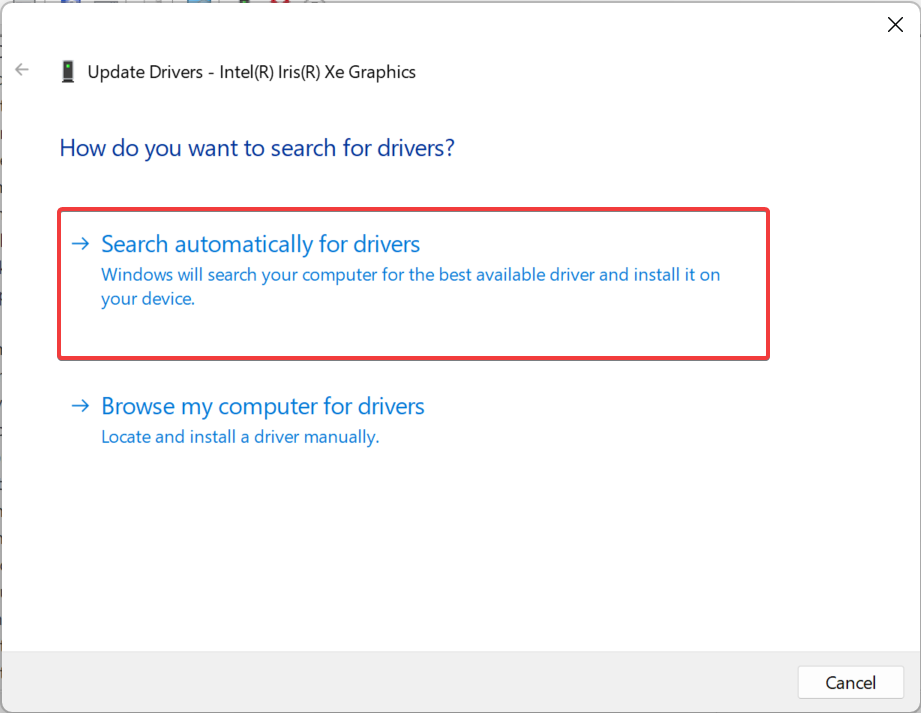
Driver yang kedaluwarsa dapat memicu masalah kinerja dan bahkan menyebabkan Streamlabs tidak memuat atau membuka di Windows. Jadi, sangat penting bagi Anda untuk melakukannya secara teratur memperbarui driver.
Dan jika pembaruan tidak dapat ditemukan secara lokal, kunjungi situs web pabrikan, temukan versi terbaru dan instal driver secara manual. Berikut adalah tautan unduhan langsung untuk produsen utama:
- Intel
- Nvidia
- AMD
- Unduh dan pasang aplikasi Outbyte Driver Updater.
- Luncurkan perangkat lunak dan tunggu aplikasi mendeteksi semua driver yang tidak kompatibel.
- Sekarang, ini akan menampilkan daftar semua driver yang salah untuk dipilih Memperbarui atau Mengabaikan.
- Klik Perbarui & Terapkan yang Dipilih untuk mengunduh dan menginstal versi terbaru.
- Restart PC Anda untuk memastikan perubahan yang diterapkan.

OutByte
Pertahankan GPU Anda dalam kondisi sempurna tanpa mengkhawatirkan kemungkinan masalah driver.5. Instal ulang Streamlabs
- Tekan Windows + R membuka Berlari, jenis appwiz.cpl di bidang teks, dan tekan Memasuki.
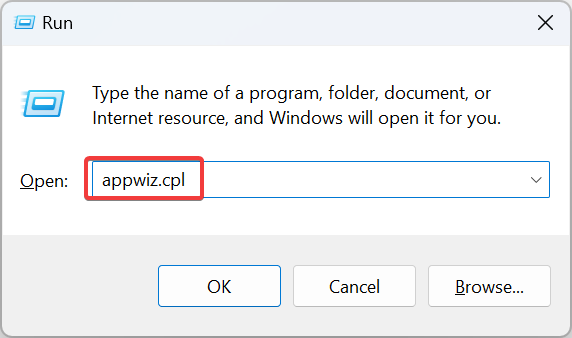
- Pilih Streamlab dari daftar program, dan klik Copot pemasangan.
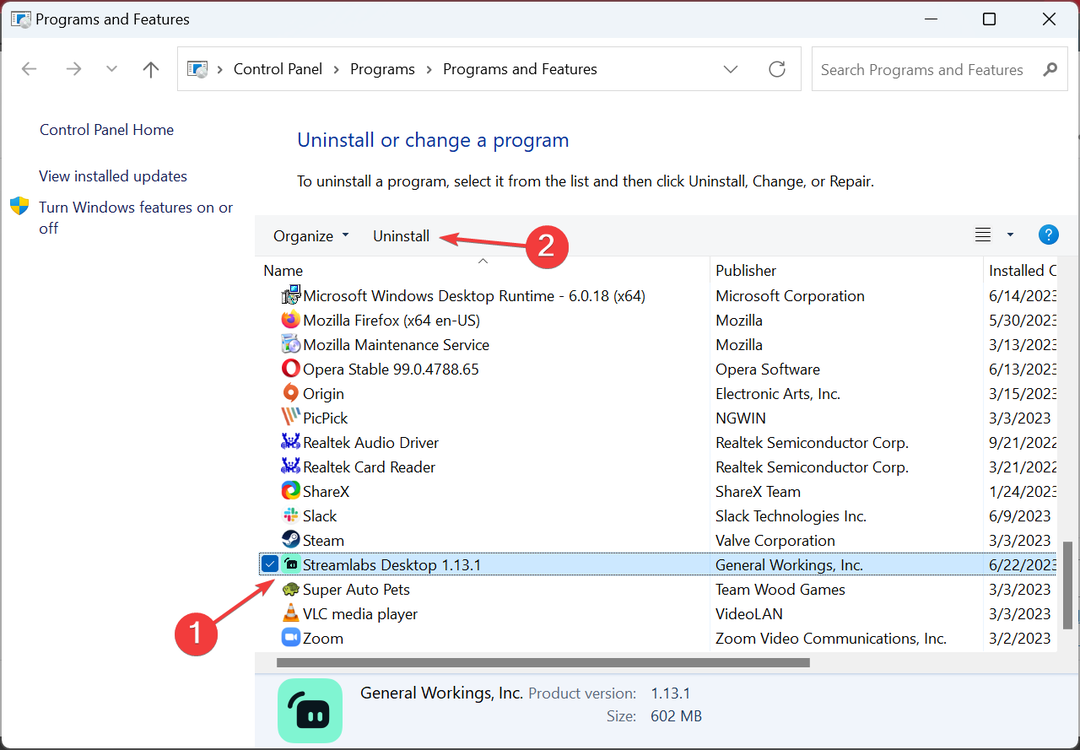
- Ikuti petunjuk di layar untuk menyelesaikan proses.
- Sekali lagi, tekan Windows + R membuka Berlari, tempel %data aplikasi%, lalu klik OKE.
- Cari dan hapus jorok-klien Dan slobs-plugins folder.
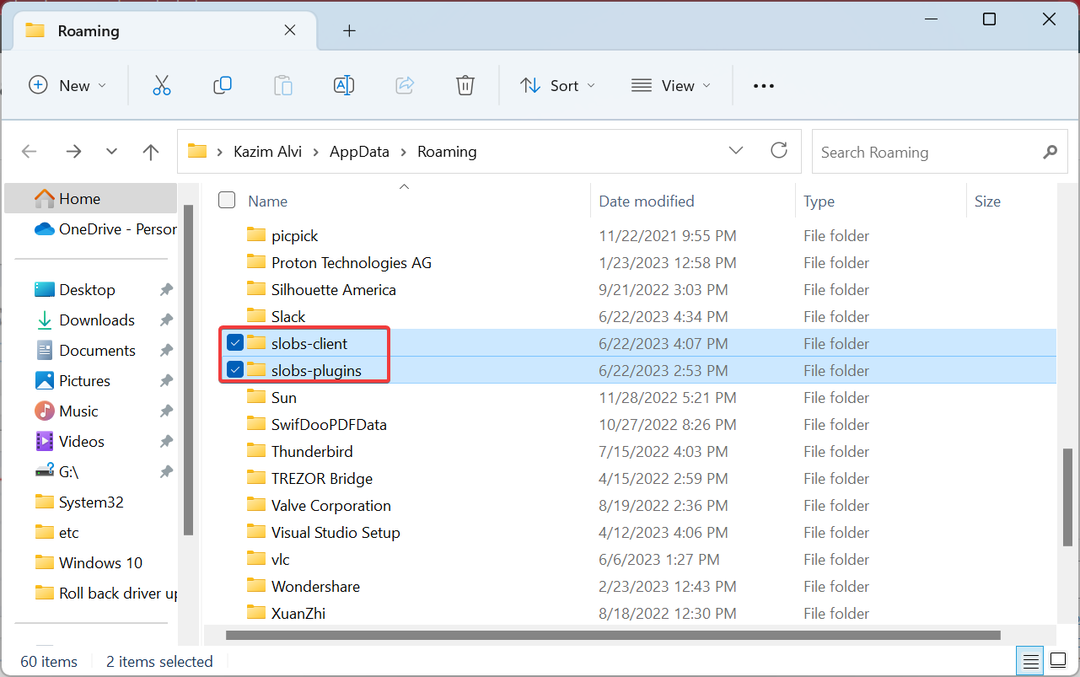
- Restart komputer agar perubahan diterapkan.
- Akhirnya, pergilah ke Situs web resmi Streamlabs, unduh penyiapan, dan jalankan penginstal untuk menginstal ulang program.
Beberapa pengguna juga merekomendasikan menginstal ulang Streamlabs jika tidak terbuka atau macet saat berpindah adegan. Ini adalah solusi yang agak sederhana, mengingat Anda tidak perlu mengidentifikasi penyebab yang mendasarinya.
6. Copot pemasangan pembaruan Windows terbaru
- Tekan Windows + SAYA membuka Pengaturan, pergi ke pembaruan Windows dari panel navigasi, dan klik Perbarui riwayat.
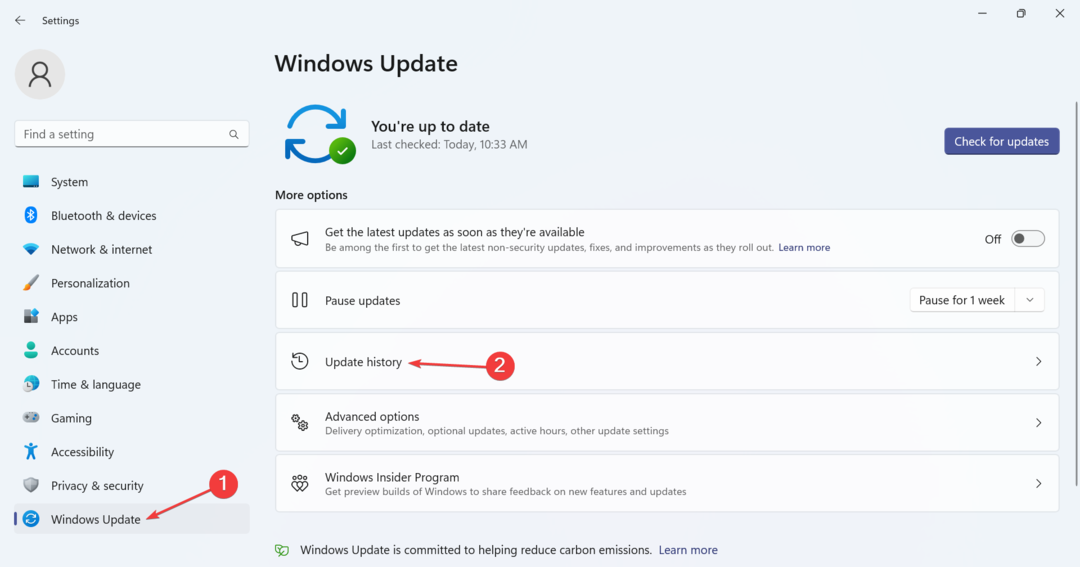
- Gulir ke bawah dan klik Copot pemasangan pembaruan.
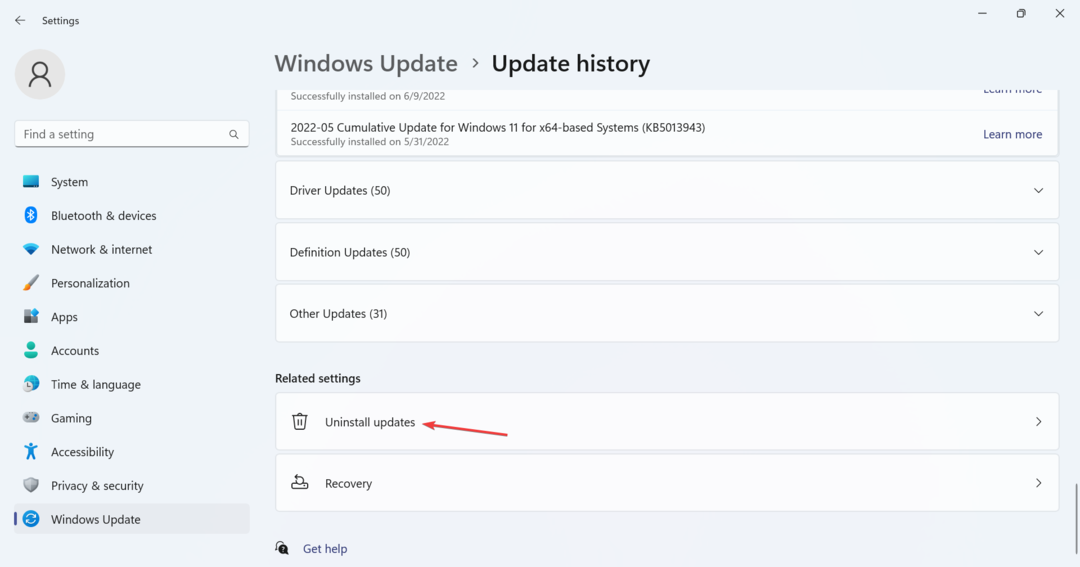
- Klik Copot pemasangan opsi di sebelah pembaruan, setelah menginstalnya, kesalahan pertama kali muncul.
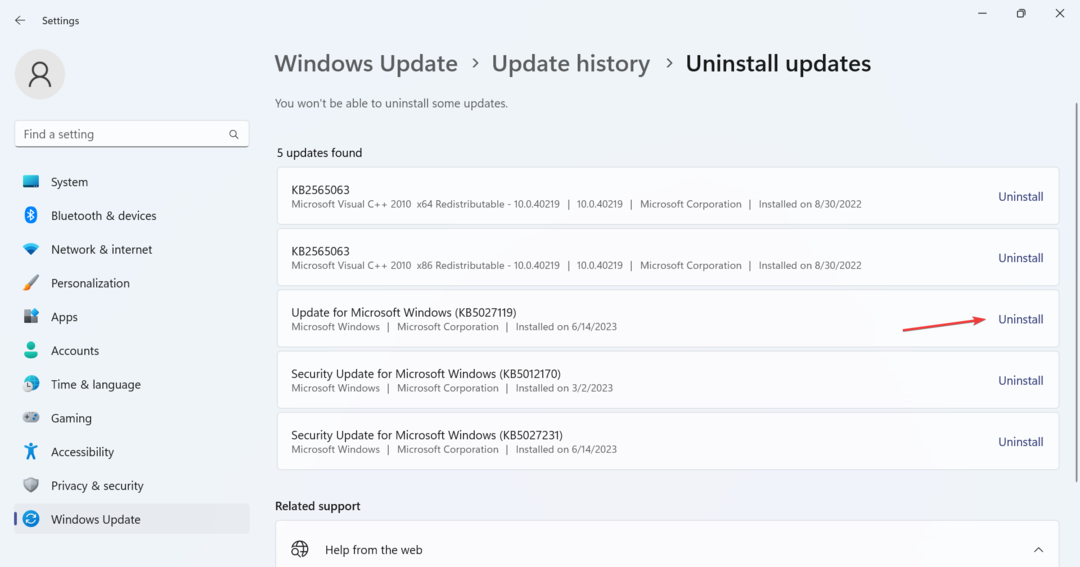
- Sekali lagi, klik Copot pemasangan di prompt konfirmasi.
- Terakhir, restart komputer.
Jika pembaruan OS yang harus disalahkan saat Streamlabs tidak terbuka, satu-satunya solusi adalah hapus instalan pembaruan. Ingat, ini juga berfungsi saat Anda menghadapi masalah Streamlabs di MacOS. Dan sekarang, Anda seharusnya sudah menyelesaikan masalah.
Sebelum Anda pergi, periksa layanan streaming terbaik yang didukung iklan dan dapatkan satu hari ini jika Anda mencari opsi lain.
Untuk pertanyaan apa pun atau untuk membagikan apa yang berhasil untuk Anda, berikan komentar di bawah.
Masih mengalami masalah?
SPONSOR
Jika saran di atas tidak menyelesaikan masalah Anda, komputer Anda mungkin mengalami masalah Windows yang lebih parah. Kami menyarankan memilih solusi all-in-one seperti Benteng untuk memperbaiki masalah secara efisien. Setelah instalasi, cukup klik Lihat & Perbaiki tombol lalu tekan Mulai Perbaikan.

